哈喽,大家好!Ps是一款非常优秀的图形处理软件和绘画软件,使用ps软件绘制插画的人不在少数,使用ps软件绘制的插画通常会保存为psd格式或jpg格式。本期内容为大家分享ps怎么导出jpg格式和psd格式?以下是详细内容。
Ps导出jpg格式教程:
1、点击菜单栏中的“文件”选项,在弹出的文件选项窗口点击“存储为”,或者直接按“Shift+Ctrl+S”快捷键弹出文件存储窗口;
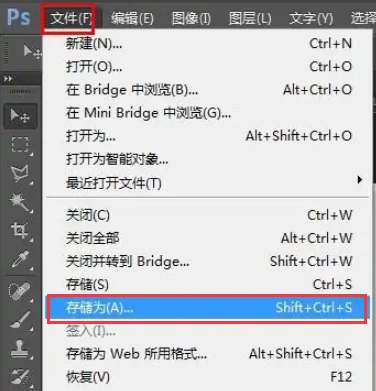
2、在文件存储窗口将文件保存格式设为“JPEG(*.JPG;*JPEG;*.JPE)”,点击“保存”按钮;
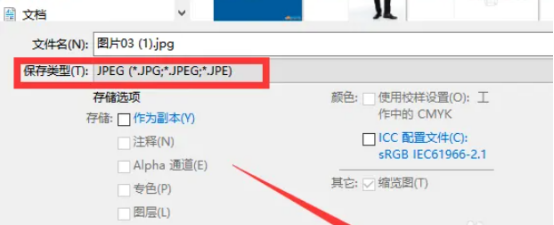
3、接着会在ps界面弹出“JPEG选项”设置窗口,将图像品质设为“最佳”选项,点击“确定”按钮保存即可。
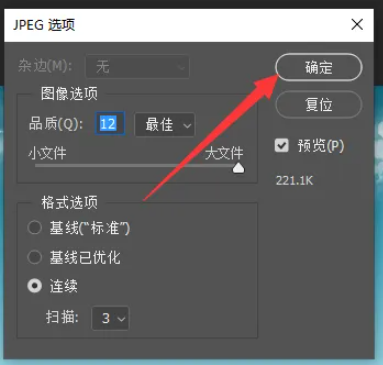
Ps导出psd格式教程:
1、点击菜单栏中的“文件”选项,在弹出的文件选项菜单中点击“存储为”命令,当然,也可以按“Shift+Ctrl+S”快捷键调出“存储为”窗口;
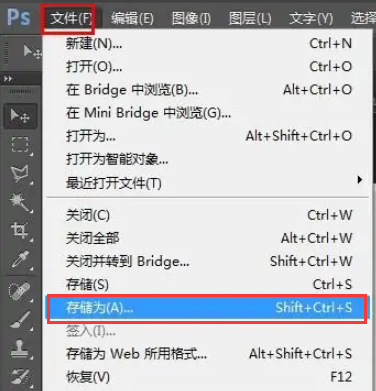
2、接着会弹出“存储为”窗口,将文件格式设为“Photoshop(*.PSD;*.PDD)”,点击“保存”按钮即可。
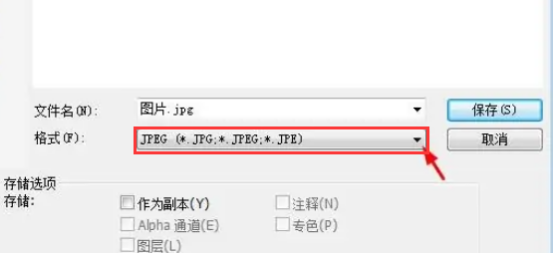
以上就是小编分享的“ps插画画完怎么导出保存?ps导出ipg和psd插画格式教程!”相关内容。希望以上内容能对您有所帮助,小伙伴们我们下期再见哦~

